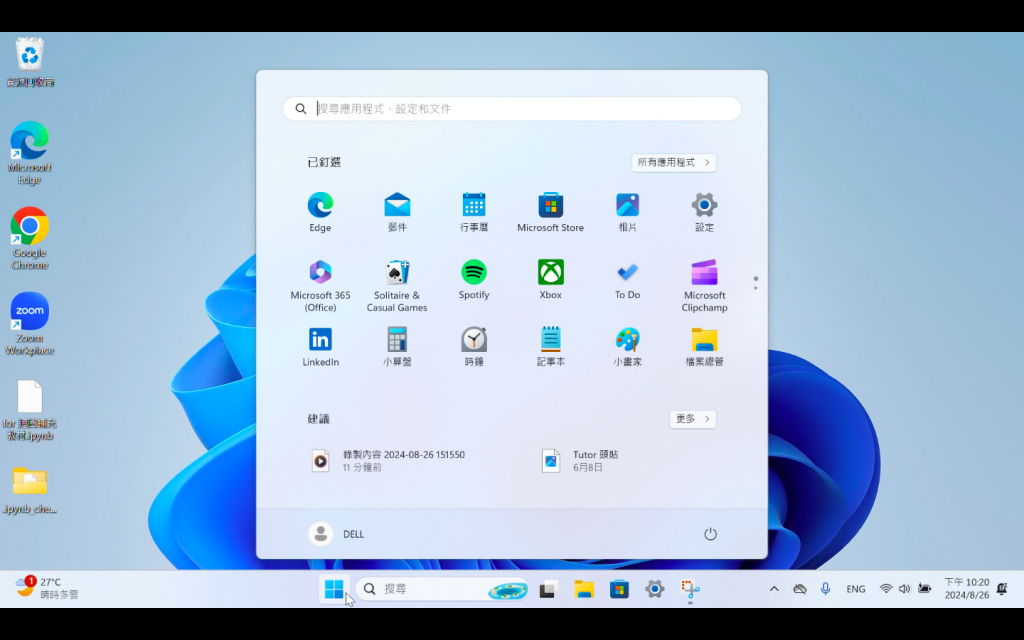
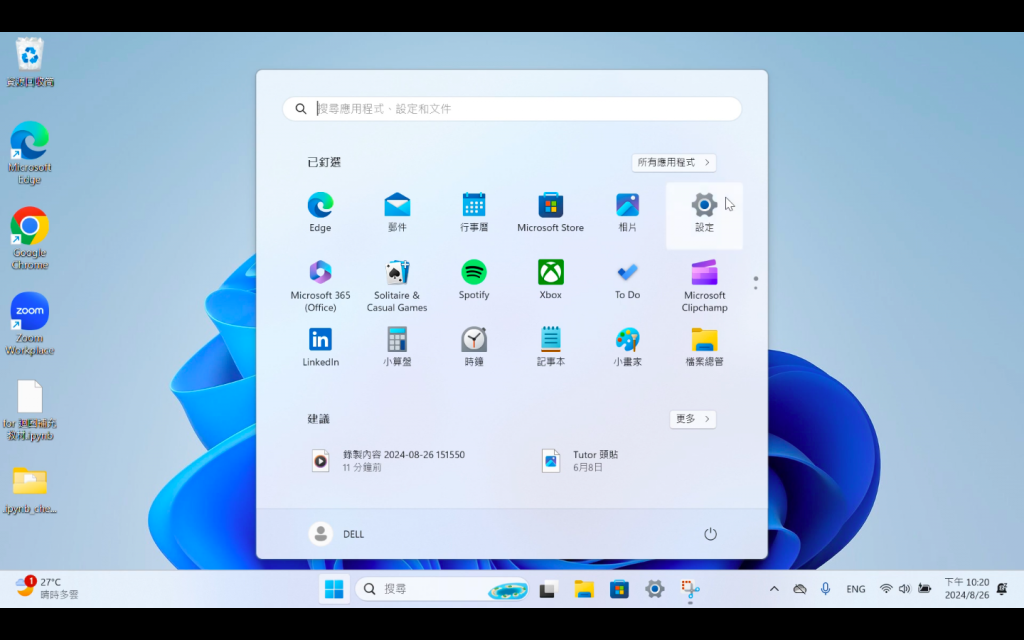
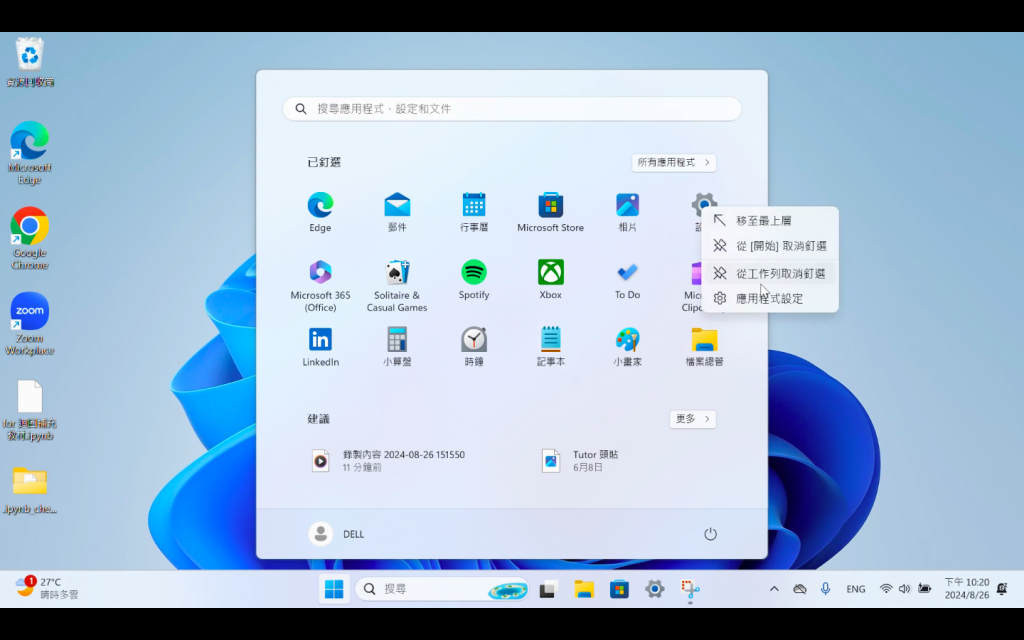
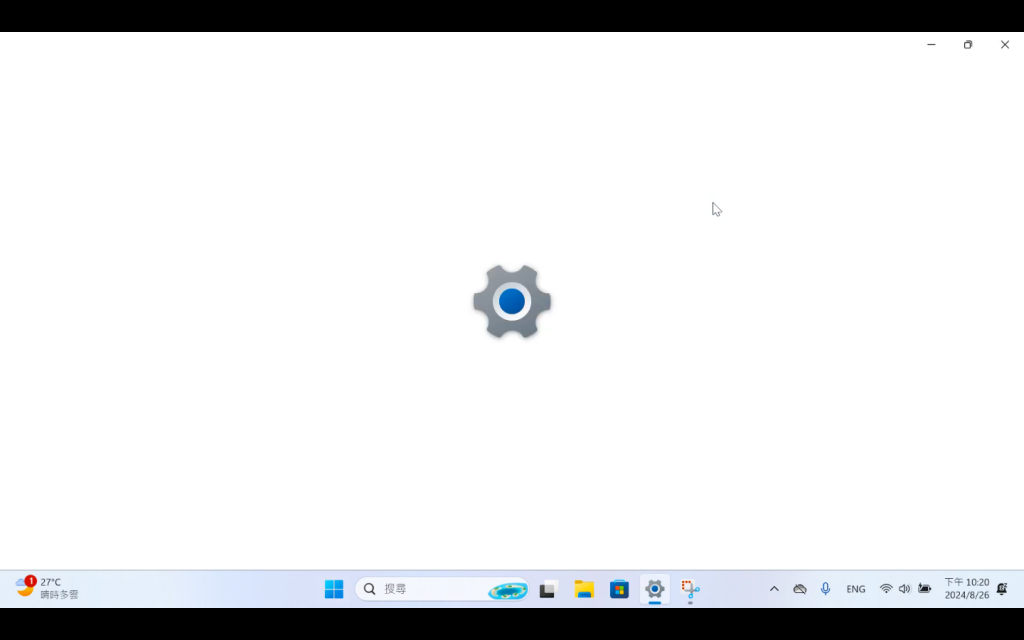
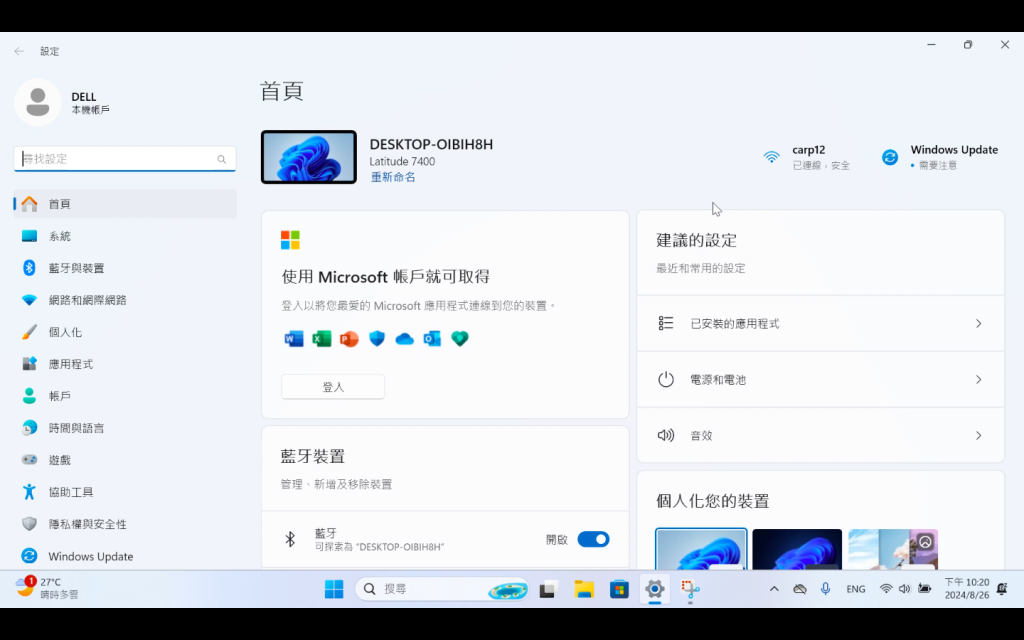
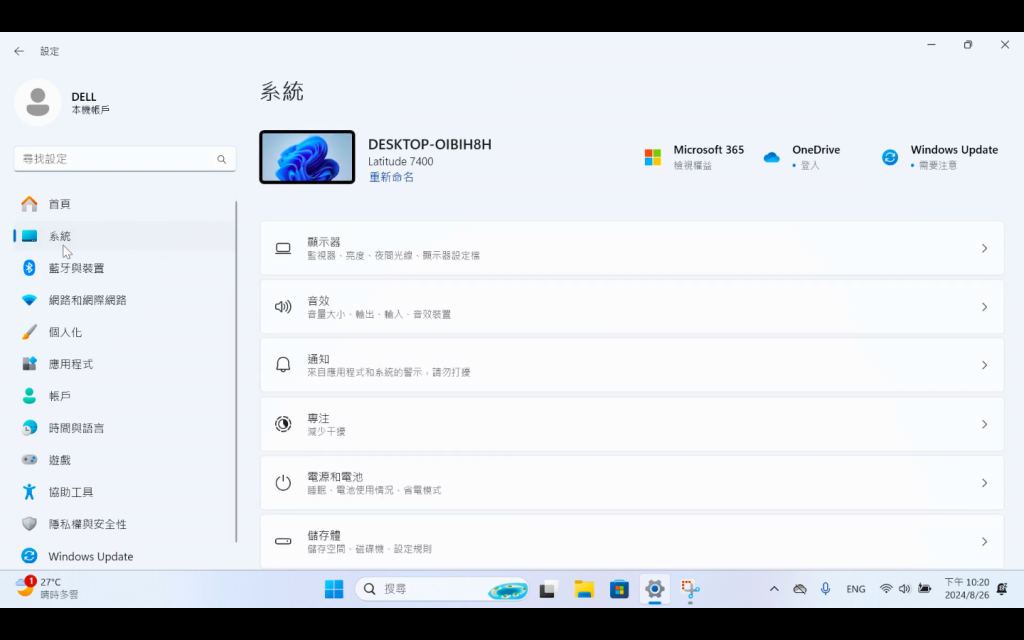
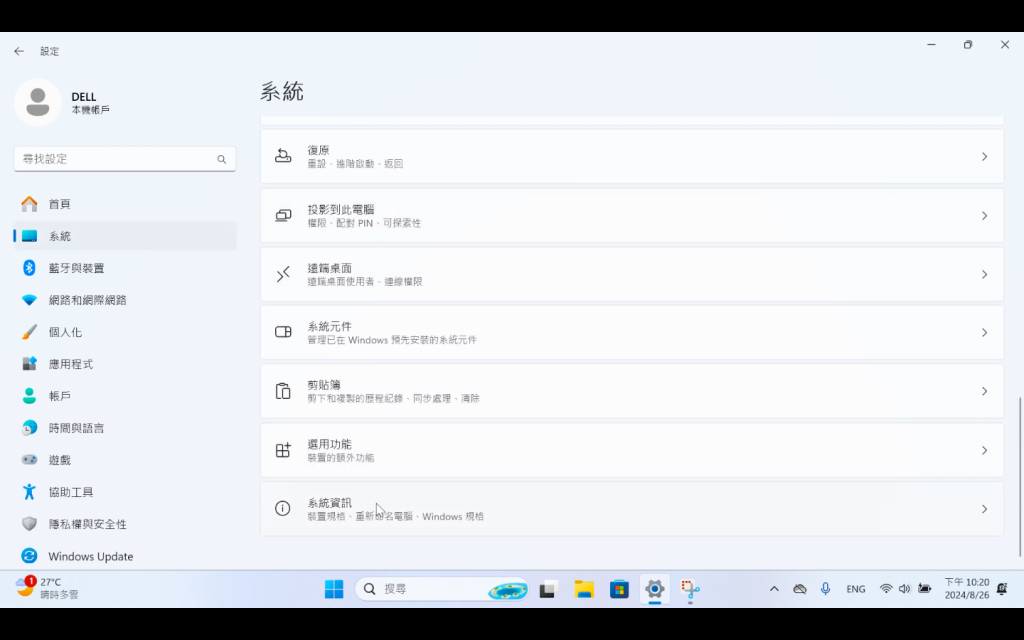
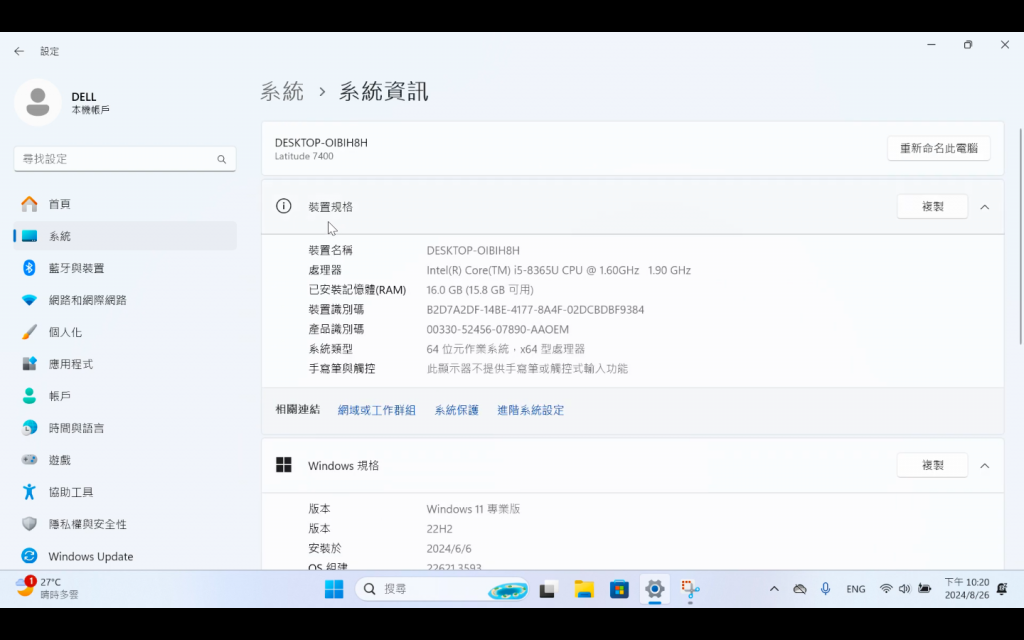
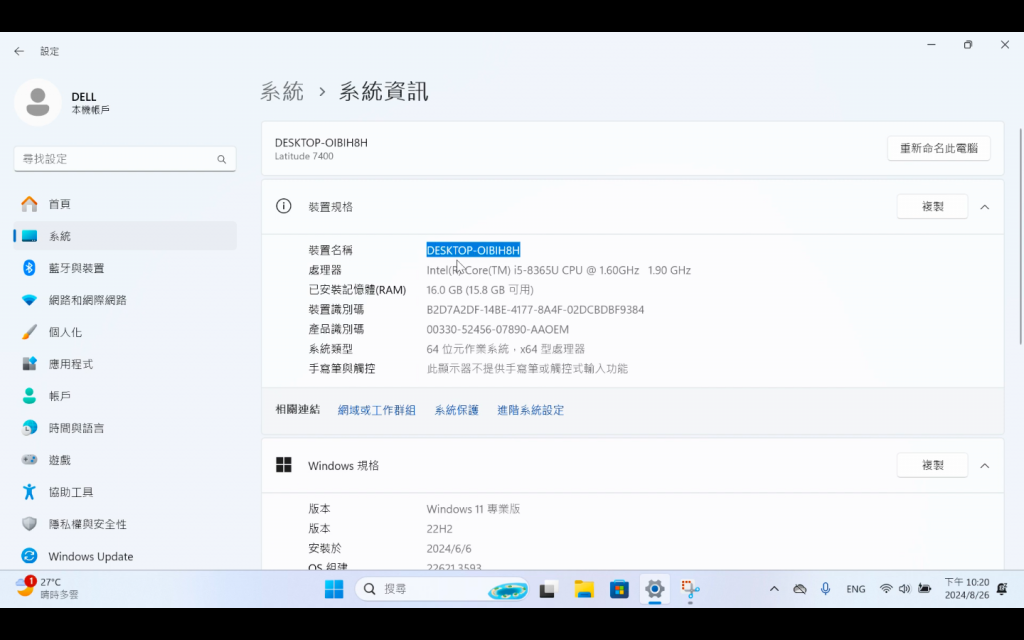
買電腦的時候,可以問一下處理器的型號和等級,賣家都會跟你介紹。
處理器的等級和型號,和執行程式軟體至關重要。我們在下載程式軟體時,一定要注意自己的處理器,能不能跑那個程式軟體。比如下載python時,就要注意你的電腦的處理器、系統類型(等一下提及)和作業系統(等一下提及),能不能支撐執行python。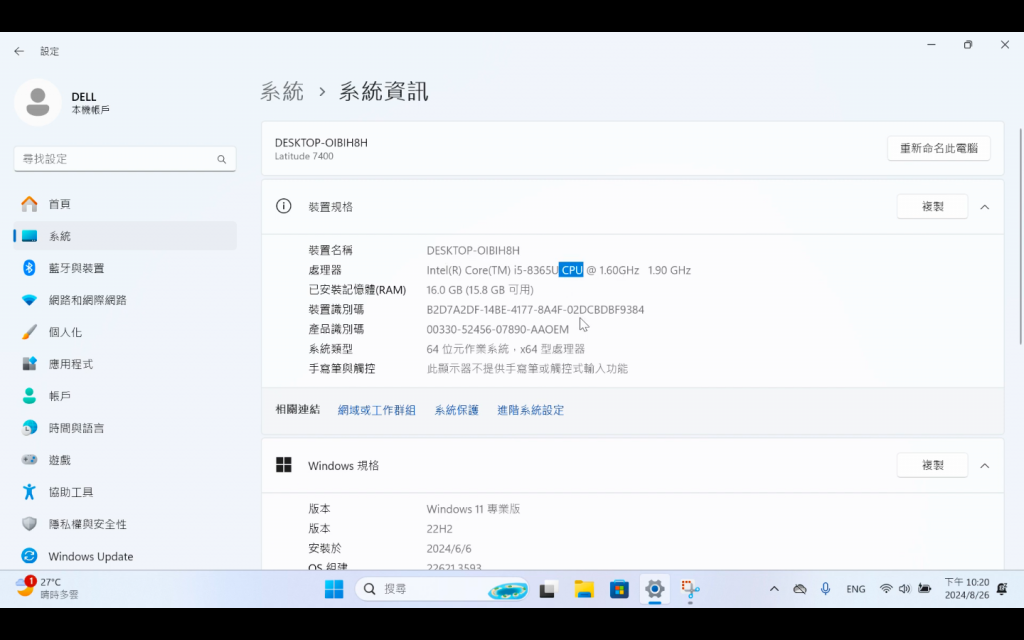
相關閱讀:Intel Core 處理器的型號要怎麼看? CPU 要怎麼選?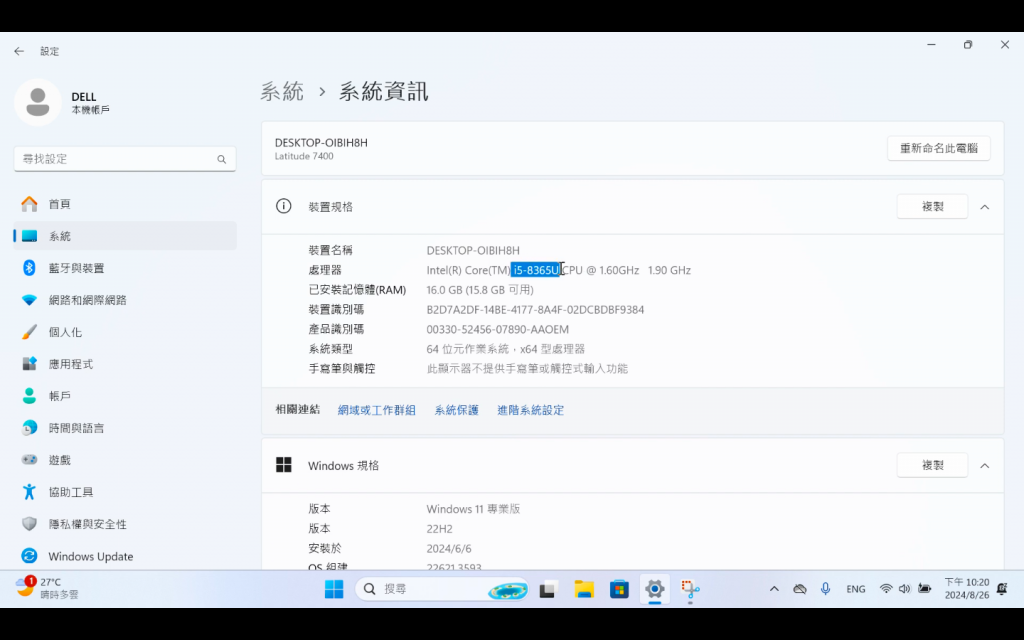
圖片引用自:Intel Core 處理器的型號要怎麼看? CPU 要怎麼選?
記憶體大小有8G, 16G...
一般買電腦的時候,除了CPU的需求,另一個常被問到的,就是需要多少記憶體。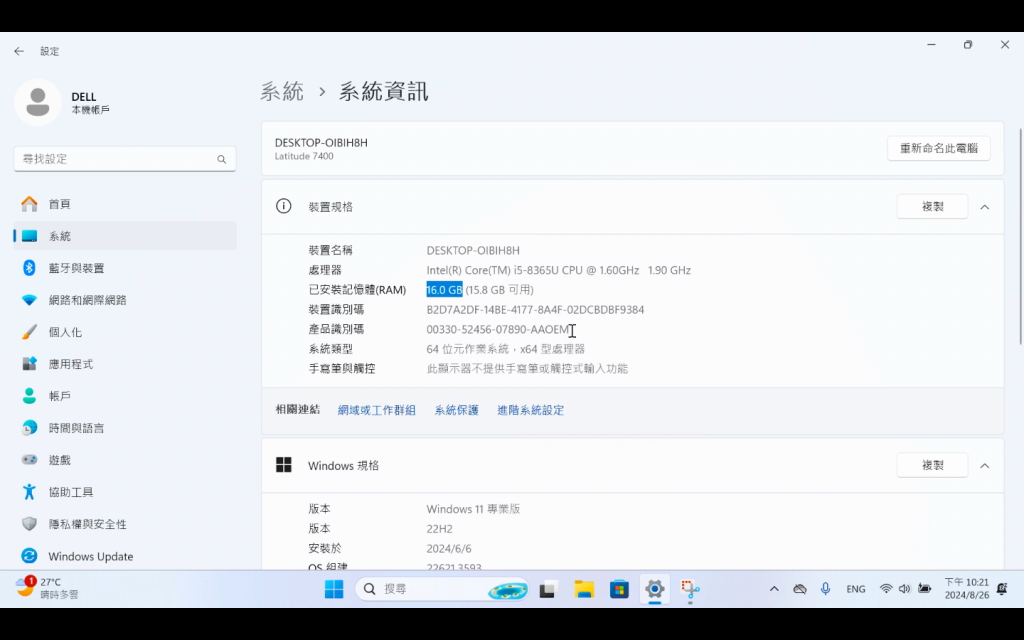
你如果覺得:
「奇怪?我買手機時,記憶體動輒128G、256G,
甚至512G的,怎麼,電腦的記憶體,比手機小那麼多?」
答案是:你誤會了「記憶體」!電腦也有256G、512G,只不過,這個G,是指「硬碟大小」,而不是「記憶體」。
| 硬碟 | 記憶體 |
|---|---|
| 檔案存放的地方 | 檔案 暫時 存放的地方 |
如上,因為「記憶體」只是檔案 「暫時」 存放的地方,
所以不需要那麼大,真正的檔案會被存在「硬碟」裡。
你可以把「記憶體」想像成是「推車」,只是暫時拿來「推去放在書架上」,
所以你不會把「推車」搞得跟「書架(硬碟)」一樣大 吧。
一般記憶體有8G,就很夠用了。
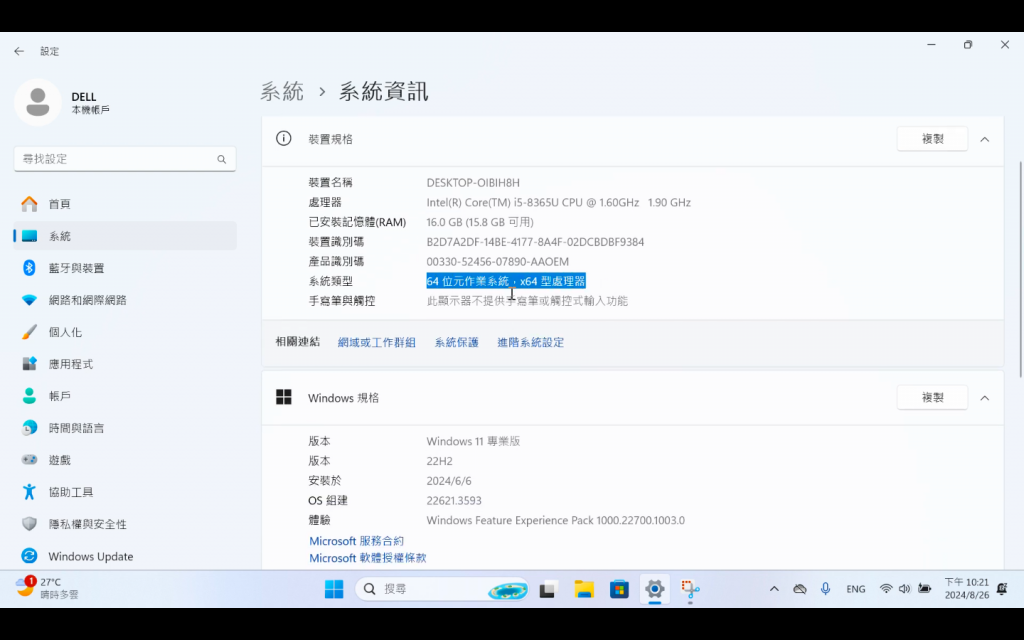
下載python時,也要注意你的系統類型是x64(可以讀作「叉六四」)的作業系統,還是x32的: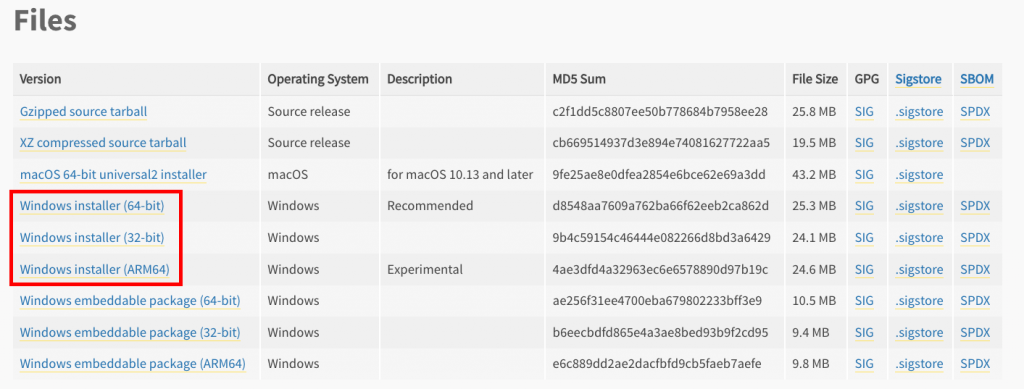
如上圖,不要懷疑,我們在下載的時候(尤其是Windows電腦),真的要你選x64還是x32,
所以千萬不要選錯了喔!
如果你是蘋果電腦,你的作業系統(開機時候的電腦畫面)就不是Windows系統,而是Mac作業系統。
所以,我們知道,電腦的軟體,作業系統,又有分二種(其實不只2種..)
:Asus筆電、Acer、Dell筆電...一般都是,買來,就會幫你灌好 Windows作業作統。
:Apple筆電,(Apple就是什麼都想要用自己的牌子),Mac作業系統,又稱 MacOS。
| 作業系統版本 | 購買的方案 |
|---|---|
| Windows11 | 專業版 |
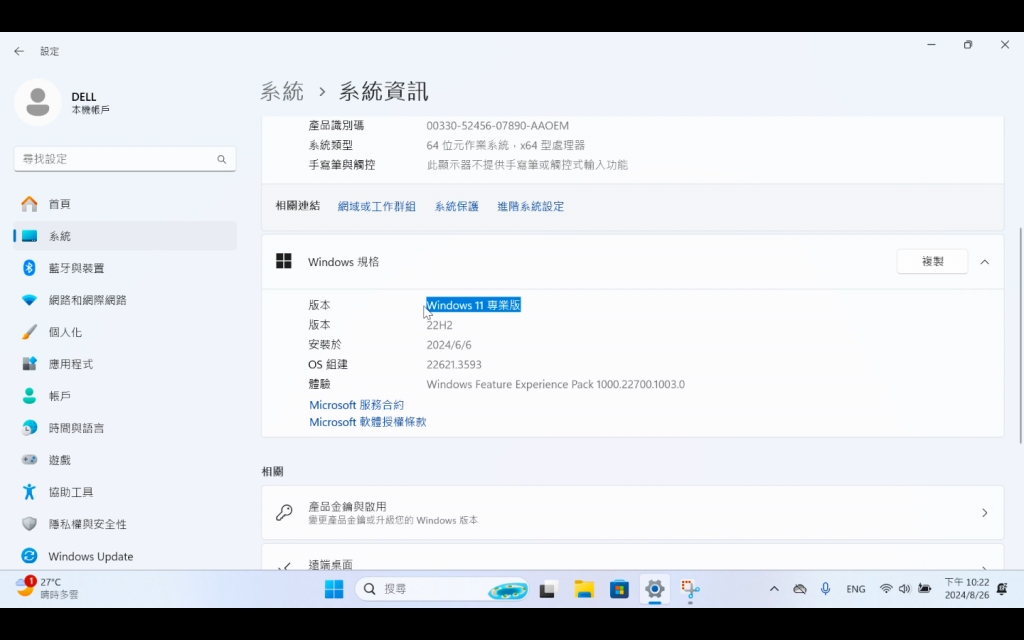
「作業系統」是「作業系統」是「軟體」,
要跑這個軟體,也要有相對的「硬體」支持,也就是「處理器」。
像我這台,就是
| Win11(軟體) | i5-8365U(硬體) |
|---|---|
| 作業系統 Windows | 支持的處理器 CPU |
| Win 7 | intel製造商 Core品牌 Model |
| Win 8 | intel.. |
| Win 8.1 | intel... |
| Win 10 | intel... |
| Win 11 | intel... |
可以看Windows公司官方文件:
Windows 11 支援的 Intel 處理器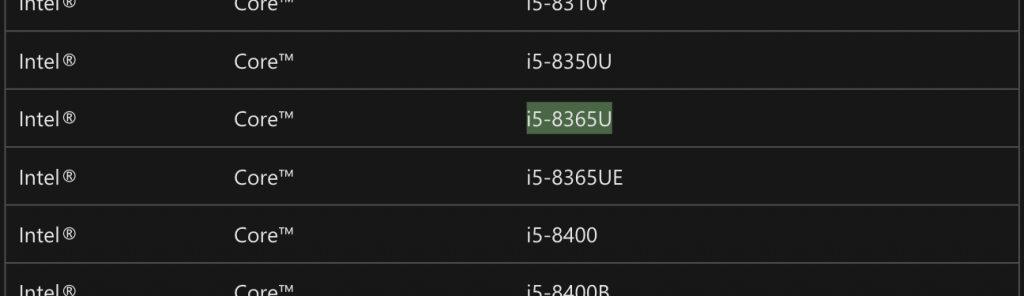
如果懶得看安裝的詳細說明,這邊我直接把 載點(Windwos) 貼過來,點擊就會真接下載了:
Mac作業系統(Apple電腦)不能用哦!
Python下載:Python 3.12.6 64-bit
